
Заглавная страница Избранные статьи Случайная статья Познавательные статьи Новые добавления Обратная связь FAQ Написать работу КАТЕГОРИИ: ТОП 10 на сайте Приготовление дезинфицирующих растворов различной концентрацииТехника нижней прямой подачи мяча. Франко-прусская война (причины и последствия) Организация работы процедурного кабинета Смысловое и механическое запоминание, их место и роль в усвоении знаний Коммуникативные барьеры и пути их преодоления Обработка изделий медицинского назначения многократного применения Образцы текста публицистического стиля Четыре типа изменения баланса Задачи с ответами для Всероссийской олимпиады по праву 
Мы поможем в написании ваших работ! ЗНАЕТЕ ЛИ ВЫ?
Влияние общества на человека
Приготовление дезинфицирующих растворов различной концентрации Практические работы по географии для 6 класса Организация работы процедурного кабинета Изменения в неживой природе осенью Уборка процедурного кабинета Сольфеджио. Все правила по сольфеджио Балочные системы. Определение реакций опор и моментов защемления |
Создание базы данных с помощью шаблона.Содержание книги
Поиск на нашем сайте
Если вы не хотите утруждать себя проектированием вашей собственной базы данных «с нуля» и если вы нуждаетесь в базе данных для обычных или деловых целей, Мастер баз данных поможет вам начать. Как только вы построили базу данных с помощью этого мастера, то можете добавлять ваши собственные данные и делать модификации к созданным им запросам, формам и отчетам, которые уже имеются в созданном «под ключ» приложении.
Как только вы выбрали шаблон, т.е. фундамент для вашей базы данных – управление активами, учета членства, управления заказами, или чего-то еще, - Мастер проведет вас через ряд шагов создания базы данных. В течение этого процесса вы имеете возможность в некоторой степени настроить вашу базу данных. Ну а после окончания работы Мастера вы получите значительно больше возможностей для окончательной настройки базы данных. Для создания новой таблицы в режиме конструктора в окне базы данных следует выбрать объект «Таблица» и соответствующий режим ее создания, после чего появится окно для описания структуры таблицы и других ее характеристик. В этом окне надо последовательно описать все поля создаваемой таблицы: задать имя, выбрать тип данных, задать требуемые свойства. При выполнении этих действий надо знать, какие ограничения накладывает СУБД на имена полей, таблиц и базы данных; какие ограничения накладываются на поля каждого из типов, какие операции допустимы над полями данного типа и особенности их выполнения. Задание ключевого поля. При описании структуры таблиц используется концепция ключа. Ключ является уникальным идентификатором записи. Ключ может быть простым, состоящим из одного поля, или составным, включающим несколько полей. В принципе, в Access допускается ситуация, когда ключ при описании таблицы не создается. Ключ может создаваться системой автоматически, ил определяться вручную при описании таблицы. Если используется первая возможность, то поле ключа первоначально описывать не надо. При завершении описания таблицы надо подтвердить необходимость его создания, ответив «Да» на вопрос системы «Создать ключевое поле сейчас?». Access создаст это поле автоматически. Это поле будет иметь имя «Код», тип данных «Счетчик» и признак ключа. При создании ключа автоматически Access всегда называет это поле «Код». Для удобства дальнейшей работы рекомендуется переименовать ключевое поле так, чтобы было понятно, кодом чего является данное поле (например, «Код_сотрудника»). Если ключ определяется самостоятельно, то это можно сделать несколькими путями: позиционироваться на соответствующее поле и нажать на кнопку Ключевое поле
|
||||
|
Последнее изменение этой страницы: 2021-04-04; просмотров: 70; Нарушение авторского права страницы; Мы поможем в написании вашей работы! infopedia.su Все материалы представленные на сайте исключительно с целью ознакомления читателями и не преследуют коммерческих целей или нарушение авторских прав. Обратная связь - 18.216.167.229 (0.006 с.) |

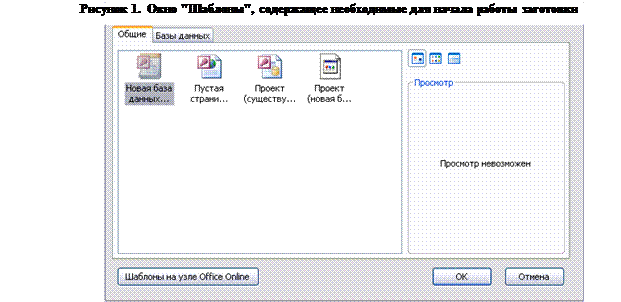

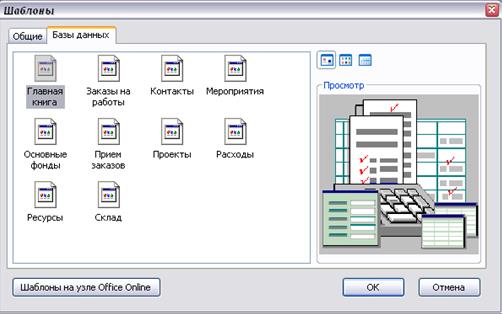 Данное диалоговое окно имеет две вкладки «Общие» и «Базы данных». Вкладка «Общие» первоначально содержит опции Пустая база данных; Пустая страница доступа к данным и два пустых шаблона проектов: Проект (существующая база данных) и Проект (новая база данных). Вкладка Базы данных содержит десять шаблонов базы данных для готовых приложений – в диапазоне от списка расходов по статьям до сложной системы управления событиями.
Данное диалоговое окно имеет две вкладки «Общие» и «Базы данных». Вкладка «Общие» первоначально содержит опции Пустая база данных; Пустая страница доступа к данным и два пустых шаблона проектов: Проект (существующая база данных) и Проект (новая база данных). Вкладка Базы данных содержит десять шаблонов базы данных для готовых приложений – в диапазоне от списка расходов по статьям до сложной системы управления событиями. , либо выбрать позицию меню Правка►Ключевое поле, либо воспользоваться соответствующим пунктом контекстного меню, предварительно позиционировавшись на то поле, которое определяется как ключевое.
, либо выбрать позицию меню Правка►Ключевое поле, либо воспользоваться соответствующим пунктом контекстного меню, предварительно позиционировавшись на то поле, которое определяется как ключевое.


